您的位置:首页 > Google浏览器下载过程中的数据丢失如何恢复
Google浏览器下载过程中的数据丢失如何恢复
来源:谷歌浏览器官网
时间:2025-07-18
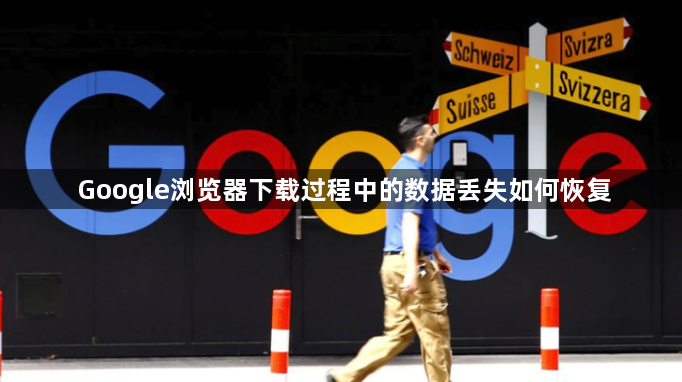
1. 未完成下载的恢复:在Chrome浏览器中,点击右上角的三个点,选择“下载”或直接按快捷键Ctrl+J(Windows系统)/Command+J(Mac系统)打开下载内容窗口。找到未下载完成的任务,点击“继续”按钮,可尝试重新下载。若下载中断是由于网络问题,可检查网络连接,确保网络稳定后再次尝试下载。
2. 已删除下载文件的恢复:如果在删除下载文件后,尚未进行其他操作,可以尝试使用Ctrl+Z快捷键撤消删除,或右键单击下载文件夹空白处,选择“撤消删除”选项。从桌面上双击打开“回收站”,找到已删除的下载文件,右键点击文件,选择“还原”,文件将恢复到原始位置。
3. 从临时文件夹恢复:打开文件资源管理器,输入C:\Windows\Temp(Windows系统)并回车,查看临时文件夹中是否有需要的文件,若有则可将其复制到其他安全位置。
4. 通过数据恢复软件恢复:选择正规可靠的数据恢复软件,如Recuva(适用于Windows系统)、Data Rescue(适用于Mac系统)等。下载并安装选定的软件,按照提示进行操作,一般需要选择要扫描的磁盘或分区,等待扫描完成后,在结果中勾选需要恢复的文件,点击“恢复”按钮,将文件保存到其他安全的位置。
5. 检查默认下载路径及系统搜索:Chrome浏览器通常有默认的下载路径,Windows系统一般为“C:\Users\[你的用户名]\Downloads”,Mac系统一般为“/Users/[你的用户名]/Downloads”。打开对应的文件夹查看文件是否在其中。若文件不在默认路径,可仔细回忆下载时是否更改了保存位置,然后在相应位置查找。在Windows系统中,点击左下角的“开始”按钮,在搜索框中输入下载文件的名称或部分关键词进行搜索;在Mac系统中,点击屏幕右上角的放大镜图标,打开Spotlight搜索,输入文件名称或关键词进行搜索,若文件存在,会在搜索结果中显示出来,点击即可打开文件所在位置。
6. 从Windows Defender恢复(适用于Windows系统):依次点击进入Windows设置、更新和安全、Windows安全,选择“病毒和威胁防护”并单击“保护历史记录”,打开“操作”下拉菜单选择“还原”,可检查并恢复被隔离的文件。
